Розмиття фотографій у Canva – це простий, але надзвичайно ефективний спосіб. Цей метод допомагає вашому дизайну стати красивішим та привабливішим. Зверніться до кроків щодо розмиття фотографій у Canva у статті нижче.
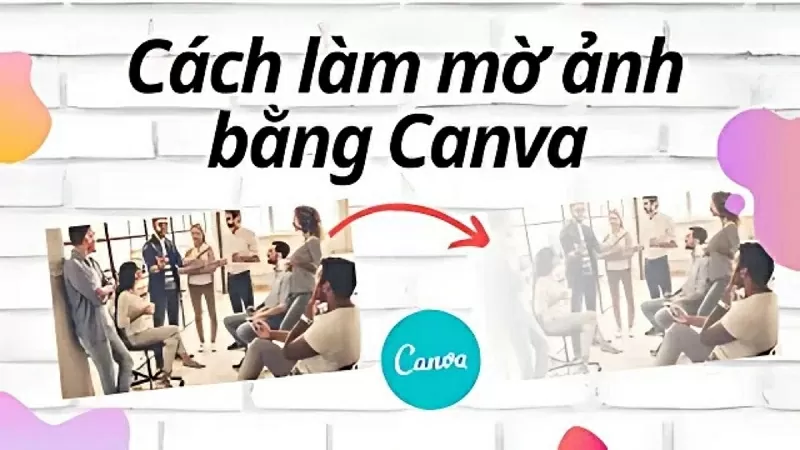 |
| Як розмити фотографії за допомогою Canva |
Використання Canva для редагування та розмиття – це простий метод, який може виконати кожен. Всього за 4 швидких кроки ви можете приховати небажані деталі та створити ефект змішаних темних і світлих кольорів, ознайомтеся з ним зараз.
Крок 1: Щоб розмити зображення в Canva, спочатку виберіть зображення, яке потрібно розмити. Перейдіть до свого проєкту, клацніть та відкрийте зображення, а потім створіть ідею для зображення з чергуванням темних та світлих частин.
 |
| Виберіть зображення для розмиття |
Крок 2: Це важливий крок для розмиття фотографій у Canva, будь ласка, виконайте його в такому порядку:
Клацніть на фотографії, яку потрібно розмити, і виберіть «Редагувати».
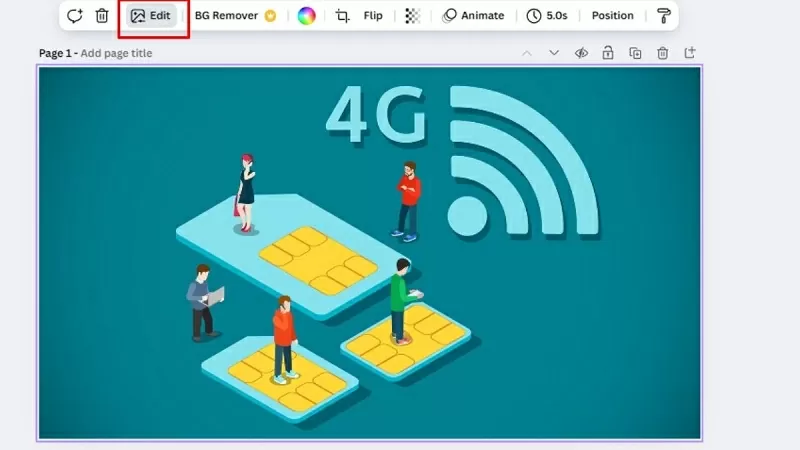 |
| Натисніть на фотографію та виберіть «Редагувати» |
На панелі «Фон» прокрутіть униз до розділу ефектів і виберіть ефект «Розмиття».
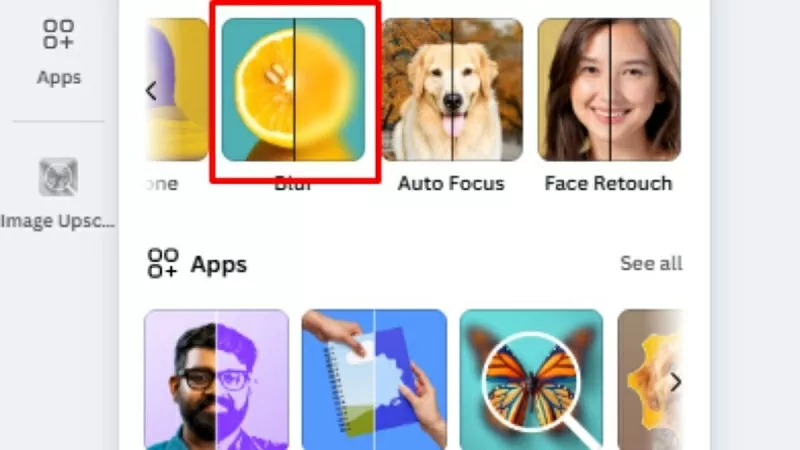 |
| Виберіть ефект розмиття |
Перемістіть мишу до області, яку потрібно розмити, потім відпустіть кнопку миші, щоб система автоматично розмила її.
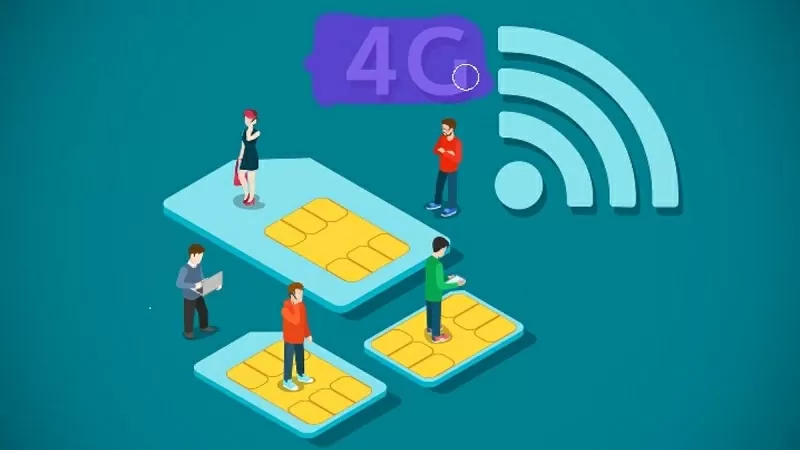 |
| Перемістіть мишу на область, яку потрібно розмити |
Крок 3: На попередньому кроці ви розмили частину зображення, але ви також можете налаштувати непрозорість відповідно до своїх потреб. Ви можете налаштувати шкалу розміру пензля, щоб змінити розмиття пера, чим більше число, тим більший кінчик пера і тим легше вибрати розмиту частину. Крім того, ви також можете налаштувати шкалу інтенсивності, щоб збільшити або зменшити непрозорість від темного до світлого, як вам подобається.
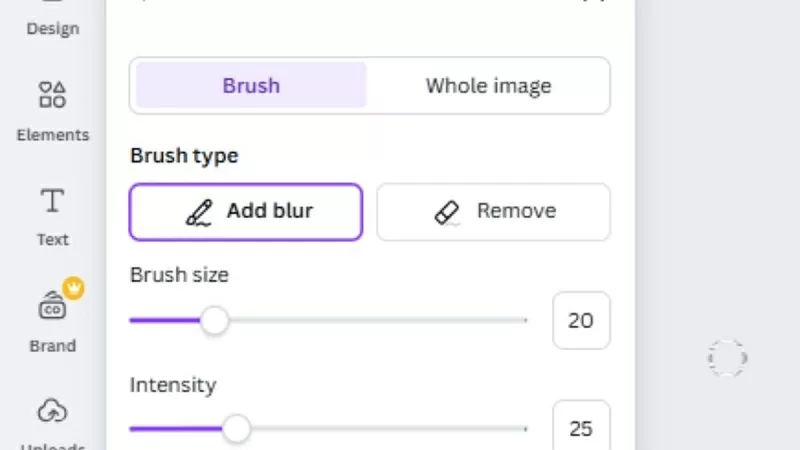 |
| За потреби налаштуйте непрозорість зображення |
Крок 4: Після завершення кроків редагування та отримання задовільного зображення збережіть фотографію на своєму пристрої. Натисніть кнопку «Поділитися» та виберіть «Завантажити». Ви можете завантажити кожну фотографію окремо або кілька фотографій.
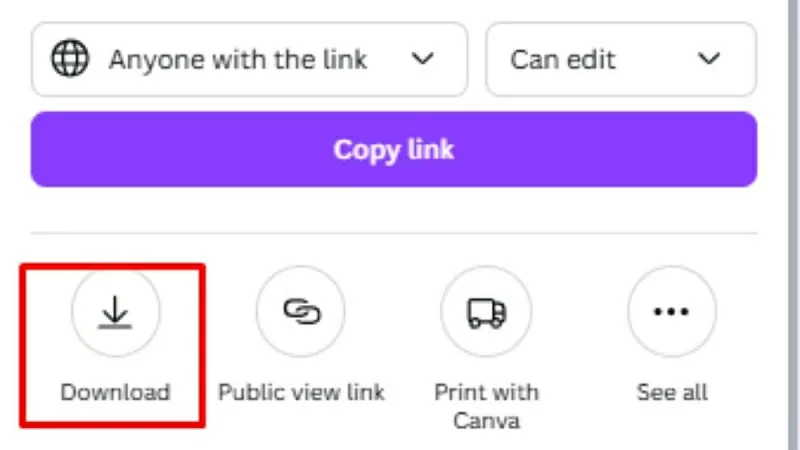 |
| Зберегти зображення на пристрій |
Вище наведено детальний посібник про те, як просто та легко розмити фотографії в Canva. Застосуйте його зараз, щоб створювати вражаючі дизайни для себе.
Джерело


![[Фото] Голова Національних зборів Чан Тхань Ман головує на 8-й конференції штатних депутатів Національних зборів](https://vphoto.vietnam.vn/thumb/1200x675/vietnam/resource/IMAGE/2025/9/29/2c21459bc38d44ffaacd679ab9a0477c)

![[Фото] Генеральний секретар То Лам відвідав церемонію святкування 80-ї річниці сектору поштового зв'язку та телекомунікацій і 66-ї річниці сектору науки і технологій.](https://vphoto.vietnam.vn/thumb/1200x675/vietnam/resource/IMAGE/2025/9/29/8e86b39b8fe44121a2b14a031f4cef46)
![[Фото] Багато вулиць у Ханої затопило через наслідки шторму Буалой](https://vphoto.vietnam.vn/thumb/1200x675/vietnam/resource/IMAGE/2025/9/29/18b658aa0fa2495c927ade4bbe0096df)
![[Фото] Генеральний секретар То Лам головує на засіданні Центрального керівного комітету з питань запобігання та боротьби з корупцією, марнотратством та негативом](https://vphoto.vietnam.vn/thumb/1200x675/vietnam/resource/IMAGE/2025/9/29/fb2a8712315d4213a16322588c57b975)
![[Фото] Генеральний секретар То Лам приймає посла США у В'єтнамі Марка Кнаппера](https://vphoto.vietnam.vn/thumb/1200x675/vietnam/resource/IMAGE/2025/9/29/c8fd0761aa184da7814aee57d87c49b3)


























































































Коментар (0)